Näin lisäät uuden käyttäjän WordPressissä ylläpitäjän oikeuksilla
Olemme aiemmin kirjoittaneet WordPress-alkeista juttusarjaa hakukonemestarit.fi sivustolla, mutta tällä kertaa käsittelemme uuden WordPress-käyttäjän luomista sekä poistamista.
Uuden käyttäjän luominen
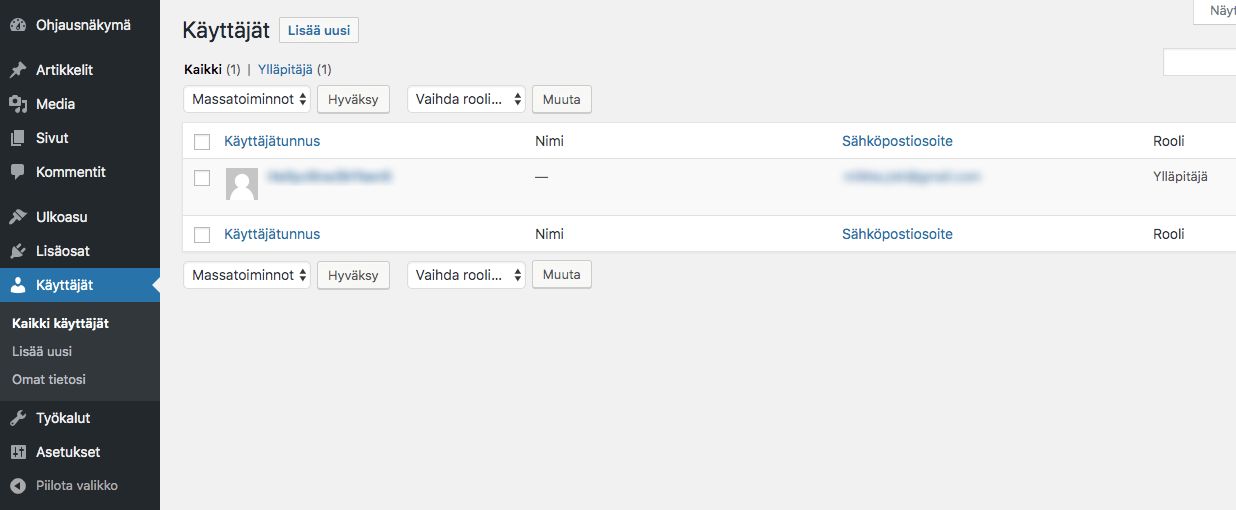
Klikkaa WordPressin taustajärjestelmässä vasemman valikon Käyttäjät-kohdasta.
Avautuvalta näkymältä klikkaa ylhäältä ”Lisää uusi” -painiketta.
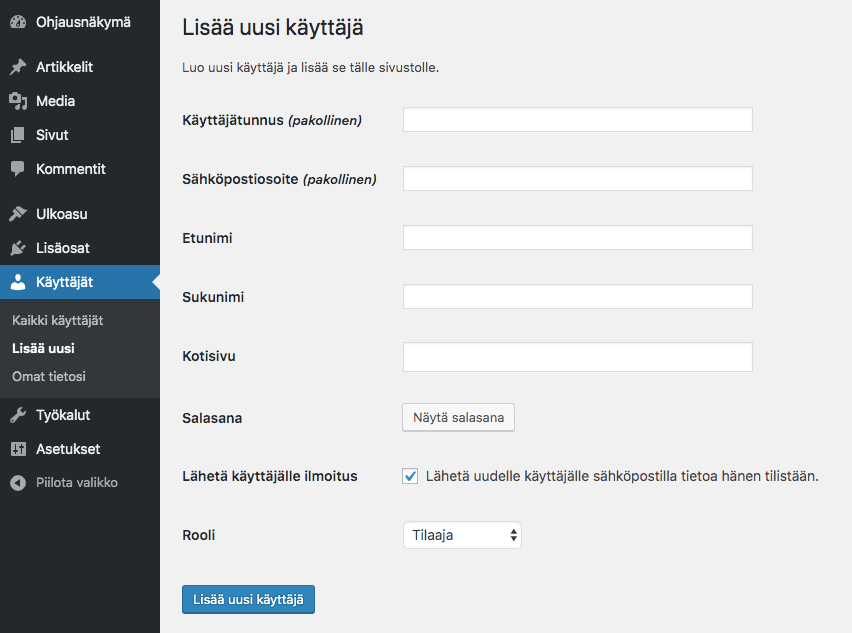
Sinulle avautuu näkymä, johon pitää syöttää uuden käyttäjän tiedot.
Käyttäjätunnus, sähköpostiosoite ja salasana ovat pakollisia kenttiä. Täytä uuden käyttäjän tiedot näihin.
Käyttäjätunnuksessa kannattaa käyttää pieniä ja suuria kirjaimia sekä numeroita, jotta käyttäjätunnus olisi mahdollisimman vahva. Salasanassa pätee sama sääntö, mutta salasanassa voit myös käyttää erikoismerkkejä kuten huutomerkkiä tai prosenttimerkkiä.
Kun klikkaat salasanan kohdalta ”Näytä salasana” -painiketta, WordPress antaa sinulle oletuksena vahvan salasanan. Voit lisätä sen perään vielä muutaman merkin vahvistaaksesi salasanaa entisestään.
Muista ottaa käyttäjätunnus ja salasana talteen!
Jos luot meille uutta käyttäjätunnusta, niin voit jättää rastin kohtaan ”Lähetä uudelle käyttäjälle sähköpostilla tietoa hänen tilistään”, jolloin saamme itse asettaa uudelle käyttäjätunnukselle salasanan.
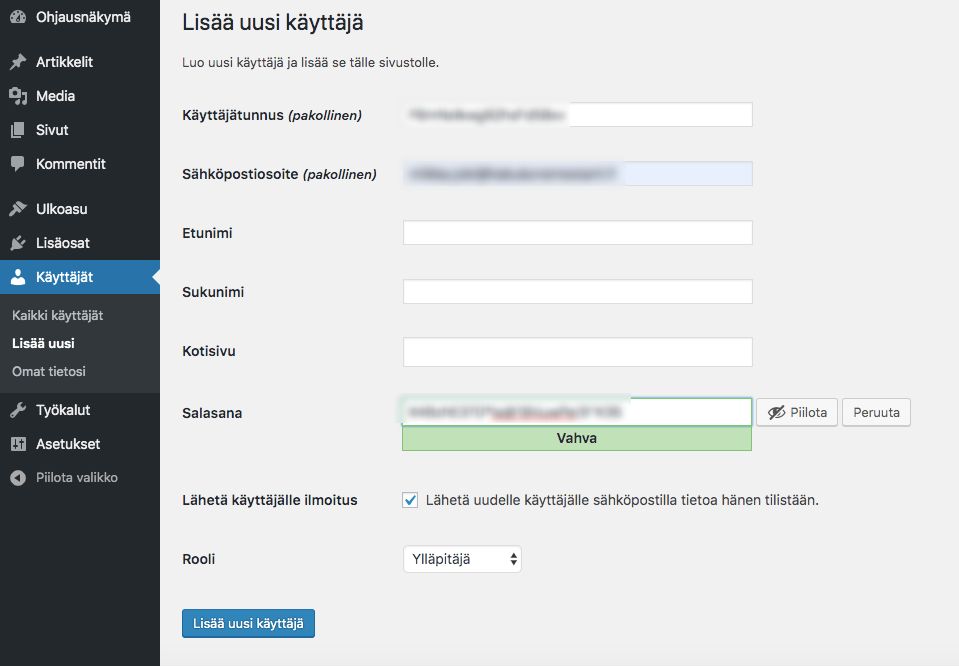
Viimeinen vaihe on valita uuden WordPress-käyttäjän rooli.
Oletuksena roolit ovat seuraavat:
- Tilaaja
- Avustaja
- Kirjoittaja
- Päätoimittaja
- Ylläpitäjä
Joka roolilla on hieman erilaiset oikeudet sivustollasi, joten ole tarkkana millaisia oikeuksia käyttäjille annat. Uusia käyttäjärooleja on mahdollista luoda WordPressissä ja myös roolien oikeuksia on mahdollista muokata.
Lue lisää: WordPressin käyttäjähallinta ja roolit
Kun haluat esimerkiksi meidän tekevän päivityksiä, korjauksia tai muutoksia WordPress-kotisivuillesi, tarvitsemme tilapäiset Ylläpitäjän oikeudet.
Kun olet valinnut roolin, klikkaa lopuksi ”Lisää uusi käyttäjä” -painiketta.
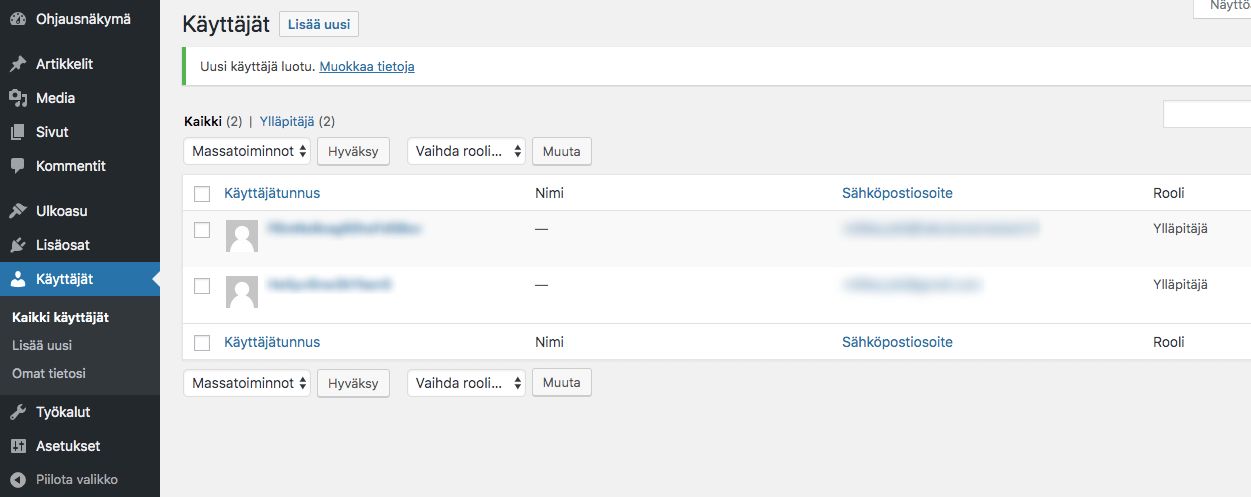
Uusi WordPress-käyttäjätunnus on nyt luotu ja tältä näkymältä näet käyttäjien tiedot.
Mitä sitten, kun haluat poistaa WordPress-käyttäjätunnuksen? Se onnistuu vielä helpommin kuin uuden käyttäjän luominen, joten käydään sekin seuraavaksi läpi kuvien kera.
WordPress-käyttäjän poistaminen
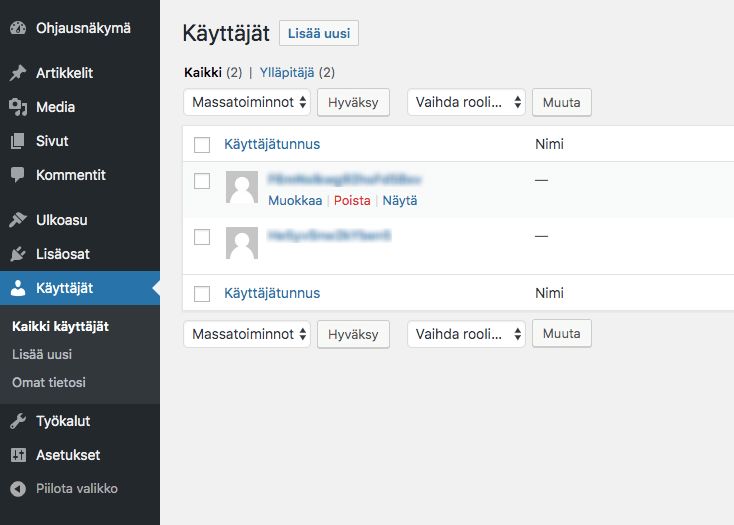
Klikkaa vasemmasta valikosta Käyttäjät, joka aukaisee näkymän, jolta näkyy kaikki WordPress-verkkosivujesi käyttäjät.
Vie hiiren kursori sen käyttäjätunnuksen päälle, jonka haluat poistaa.
Klikkaa punaista ”Poista” -nappia.
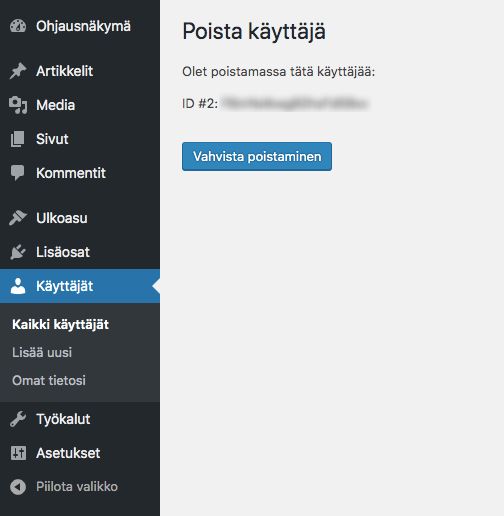
Tässä vaiheessa WordPress haluaa sinun vahvistavan käyttäjän poistamisen.
Jos olet varma, että haluat poistaa juuri tämän käyttäjän, klikkaa ”Vahvista poistaminen” -nappia.
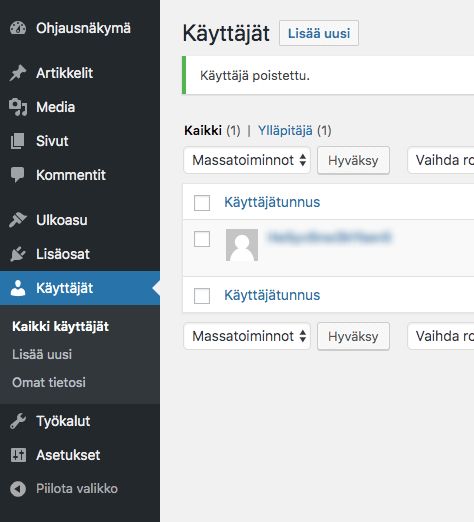
WordPress-käyttäjä on nyt poistettu.
Jos poistat sellaisen tunnuksen, joka on luonut sivustollesi sisältöä, tarvitsee käyttäjän luoma sisältö siirtää toiselle käyttäjälle.
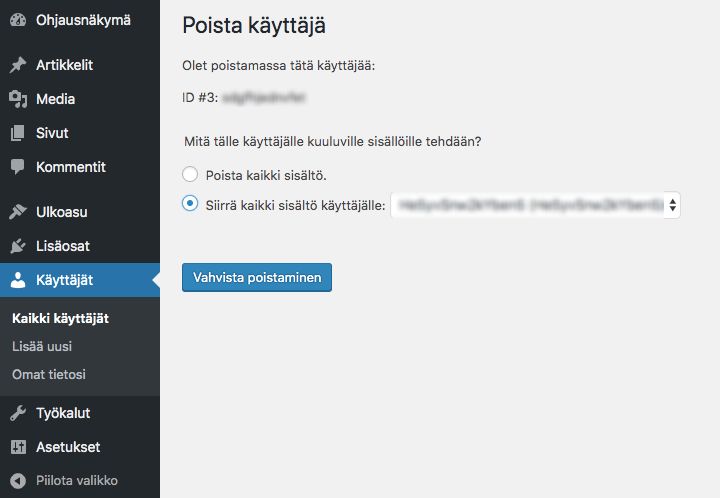
Käyttäjän poistaminen menee tässäkin tapauksessa samalla tavalla, mutta vahvistamisvaiheessa sinulla on mahdollisuus siirtää käyttäjälle kuuluva sisältö toiselle käyttäjälle tai poistaa kaikki kyseisen tunnuksen luoma sisältö.
Jos haluat siirtää kaiken poistettavalle käyttäjälle kuuluneen sisällön toiselle käyttäjälle, valitse käyttäjätunnus valikosta.
Klikkaa lopuksi ”Vahvista poistaminen” -painiketta.
—
Siinä kaikki tällä erää. Ole meihin yhteydessä, jos sinulle jäi kysyttävää WordPress-käyttäjätunnuksen luomisesta tai poistamisesta.
Muista myös ylläpitopalvelumme:
*Osa tämän sivuston linkeistä on ns. affiliate-linkkejä eli kumppanilinkkejä. Linkin kautta tehdyistä tilauksista tämä sivusto voi saada rahallisen korvauksen, mutta asiakkaalle linkin käyttämisestä ei tule yhtään ylimääräisiä kustannuksia. Usein affiliate-linkin kautta saat jopa alennuksen palvelun normaalista hinnasta.
MITEN WP-APU PALVELU TOIMII?
1. Lähetä meille viestiä osoitteeseen asiakaspalvelu(at)hakukonemestarit.fi tai soita numeroon 044 239 6296 ja kerro millainen ongelma sinulla on WordPress-verkkosivujesi kanssa.
2. Tämän jälkeen kysymme WordPress-sivustosi URL-osoitetta, jotta voimme nähdä ongelman.
3. Annamme sinulle hinta-arvion ongelman korjaamisesta.
4. Jos hyväksyt hinta-arvion, aloitamme työt. Töiden aloittamiseksi tarvitsemme WordPress-sivustollesi tilapäiset ylläpitäjän tunnukset, jotka voit poistaa, kun olemme korjanneet ongelmasi. Lue tästä linkistä ohjeet, miten voit luoda uuden WordPress-käyttäjätunnuksen.
5. Kun olemme korjanneet ongelman sivustollasi, ilmoitamme siitä sinulle.
Palvelulla on 100% tyytyväisyystakuu eli jos emme saa jostain syystä korjattua ongelmaasi, sinua ei laskuteta.
MIETITYTTÄÄKÖ JOKIN?
Jos sinua mietityttää WordPress-verkkosivuissa mikä tahansa asia, ota meihin yhteyttä.
Kysyminen ei vielä maksa mitään, eikä velvoita sinua mihinkään.







